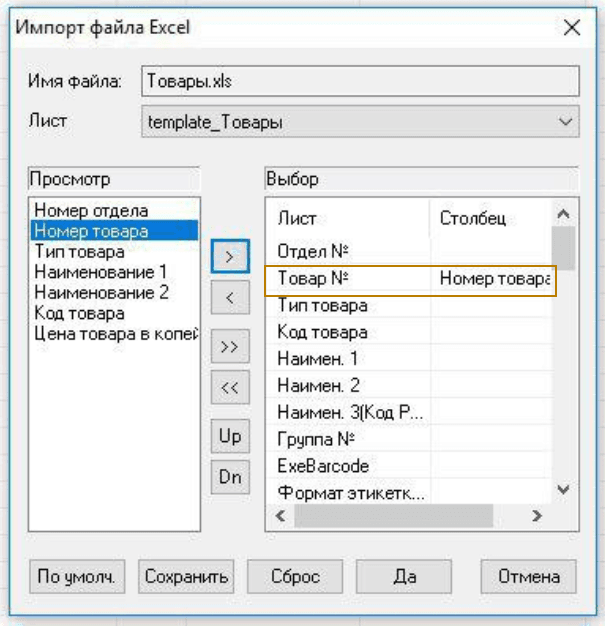Если вы работаете с Контур.Маркетом на устройстве под управлением Windows, то с недавних пор можете передавать списки весовых товаров непосредственно на весы. Для пользователей касс на Android такая возможность будет добавлена чуть позже. В этой небольшой инструкции расскажем, как загрузить список товаров на весы CAS серии CL и LP.
Загрузка данных из файла
Прежде нужно установить на ПК программу CL-Works — она идет в комплекте с весами. Затем следует получить список весовых товаров из Контур.Маркета в Excel-файл и сохранить его на компьютер.
Далее последовательность действий такова.
Запустить программу CL-Works. В меню «Файл» выбрать «Импортировать»:
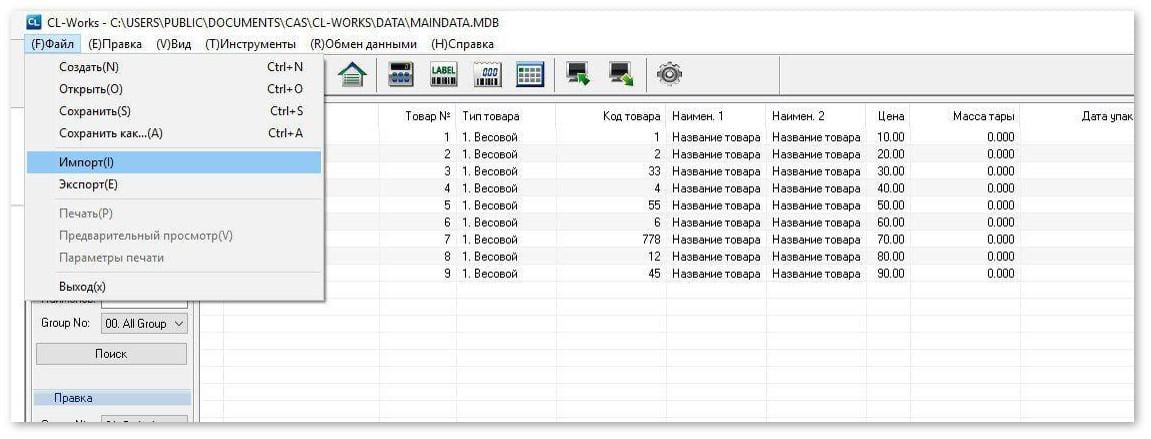
Программа CL-Works для работы с Весами CAS
Теперь нужно выбрать ранее сохраненный файл со списком товаров:
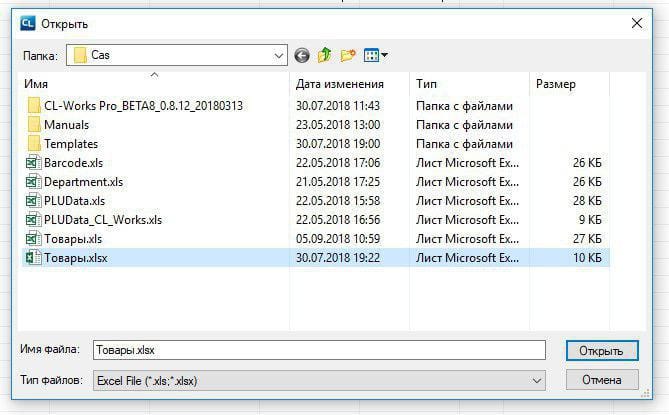
Необходимо открыть Excel файл с перечнем весового товара из Контур.Маркета
Откроется меню импорта файла Excel. В нем нужно сопоставить строки в исходном файле и шаблоне. В окне «Просмотр» содержатся наименования столбцов из Excel-файла, а в окне «Выбор» — из шаблона:

Как сопоставить данные, показано на примере параметра «Номер товара». В окне «Просмотр» (левая часть) нужно кликнуть «Номер товара» (1). В окне «Выбор» нужно отметить «Товар №» (2). Затем нажать одинарную стрелку вправо (3) — это кнопка сопоставления строк. Отменить сопоставление можно стрелкой влево.
На следующем изображении видно, что строки сопоставлены:
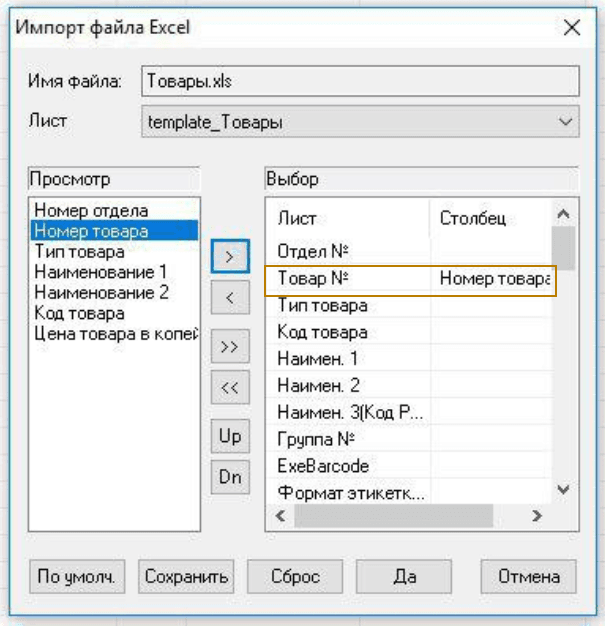
Параметру справа соответствует параметр слева с похожим названием
В следующей таблице показано, как именно нужно сопоставить каждую строку:
Когда сопоставление закончено, следует нажать «Сохранить» и «Да»:
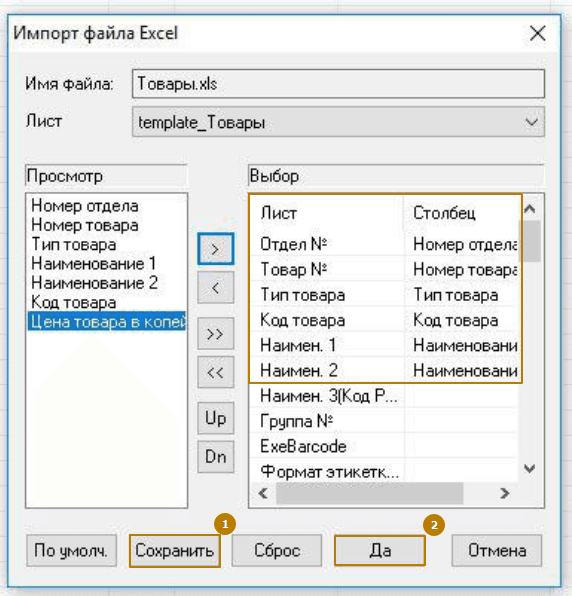
Строки сопоставлены. Теперь можно сохранить изменения
Товар будет импортирован в программу загрузки на весы. Вот как это будет выглядеть в программе CL-Works:
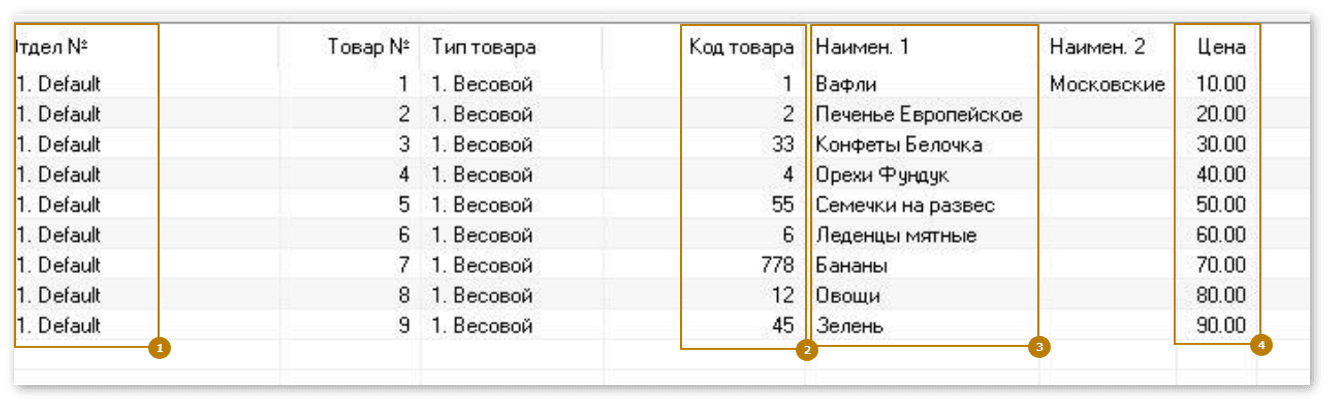
Таблица содержит параметры, перенесенные из Контур.Маркета
На изображении некоторые столбцы отмечены цифрами:
- Отдел №. Информация о номере отдела по умолчанию из Контур.Маркета не передается, поэтому данные отсутствуют. Если в магазине несколько отделов, перед загрузка файла на весы нужно указать их номера вручную.
- Код товара. Это номер товара в сервисе.
- Наимен. 1. Это название товара.
- Цена. Это цена за 1кг.
Внимание! Контур.Маркет передает в Excel-файл цену в копейках — это сделано специально для программы-загрузчика. При импорте файла копейки автоматически преобразуются в рубли. Если вы используете другую программу загрузки, и она не пересчитывает копейки в рубли, следует изменить цены вручную.
Формат штрихкода
Весовой штрихкод имеет собственный формат. Обычно это «PPТТТТТВВВВВК», где:
- «PP» — префикс, указывающий на весовой тип товара (двузначное число);
- «Т» — код товара из карточки в Контур.Маркете;
- «В» — вес;
- «К» — контрольное число, добавляемое автоматически.
При использовании приложения для кассы Контур.Маркета и при работе с кассой «Дримкас» будет указан префикс «28». Его нужно прописать в настройках весов. Если применяется стороннее кассовое ПО, то следует воспользоваться инструкцией производителя и указать нужный префикс в настройках весов и кассы.
Теперь для передачи списка товаров на весы все готово. Нужно в верхнем меню выбрать «Обмен данными» (Transfer), а затем —«Передать данные» (Download(D)-PC to Sale):
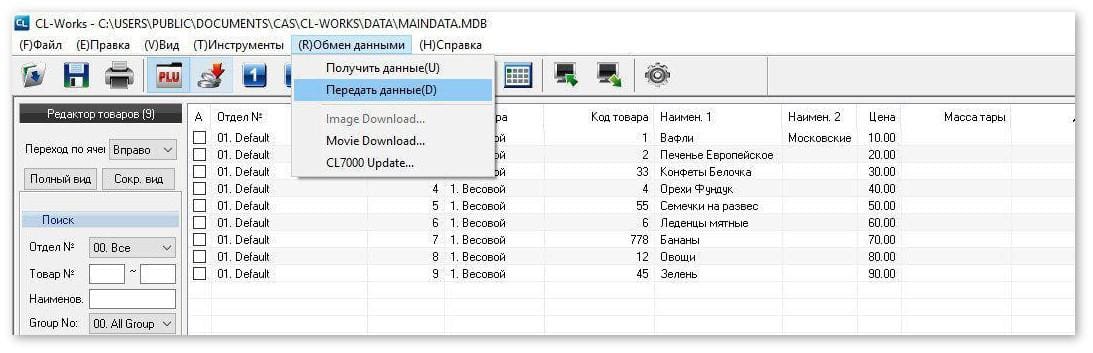
После нажатия «Передать данные» начнется загрузка на весы
Процесс передачи перечня весового товара на весы CAS завершен.